
时间:2021-02-25 19:56:58 来源:www.win10xitong.com 作者:win10
最近总有很多用户在问一个问题,就是当电脑出现了Win10应用商店提示"我们这边出错了"的情况该怎么办?确实这个Win10应用商店提示"我们这边出错了"的问题对于很多用户来说比较少见,遇到了就不知道如何解决。我们需要怎么办呢?直接采用这个流程:1.手动设置DNS2.清理应用商店缓存(推荐)就轻而易举的解决好了。我们下面一起来看看更详细的Win10应用商店提示"我们这边出错了"的完全处理手段。
推荐系统下载:win10
在尝试以下方法之前,请确保是否可以下载其他应用程序。有时候就像提示说的,我们这边出了问题,就是微软App Store服务器。
方法如下:
方法1:
建议你可以赢r键,输入wsreset命令,按enter执行。看看app store能不能正常打开下载更新。
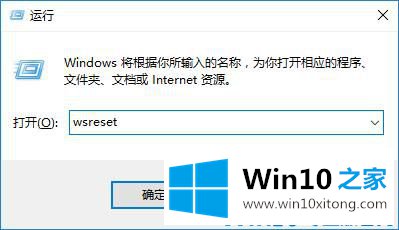
方法2:
您可以尝试右键单击“开始”徽标,然后选择“Windows PowerShell(管理员)”。
在Windows PowerShell下运行命令(管理员):
$ manifest=(Get-AppX package Microsoft。WindowsStore)。install location ' \ Appxmanifest . XML ';add-appexppackage-DisableDevelopmentMode-Register $ manifest
方法3:
1.手动设置DNS
右键单击网络连接图标,选择“打开网络和共享中心”,单击现在连接的网络名称,打开网络状态窗口,单击“属性”,双击网络属性窗口中的“互联网协议版本4”,手动将DNS服务器设置为“4 2 2 2”和“4 2 2 1”,确认后重试系统框www.xitonghe.com
2.清除存储缓存(推荐)
按下Windows R键,输入‘services . MSC’;进入“服务”窗口并关闭窗口更新服务。根据地址找到Softwaredistribution文件夹,c : \ windows \ software distribution;重命名文件夹,例如SoftwareDistribution1再次打开窗口更新服务,将重新生成软件分发文件夹。
上边的方法教程就是有关Win10应用商店提示"我们这边出错了"的完全处理手段,如果问题还不能得到解决,可以用重装系统的办法进行解决,windows系统下载可以继续关注本站。